Коллаж на мобильных устройствах
На Андроиде
Первое приложение для создания коллажей на мобильных устройствах называется inCollage. Сделать с его помощью красивую, почти профессиональную композицию из фото можно всего в три шага.
- Открываем приложение и выбираем графу «Коллаж».
- Выбираем снимки — жмем на название папки со стрелкой. Кстати, приложение отдельно показывает фото, сделанные недавно, что очень удобно.
- Для выбора снимков нажимаем на их иконки. Максимальное количество фото, которое можно вставить в коллаж, составляет 18 штук. После выбора жмем кнопку «Следующая» и переходим непосредственно в редактор.
- На панели внизу представлены инструменты, где можно изменить фон и макет, сделать надпись или легкую ретушь снимков.
Второе приложение — Quick Collage, похоже по структуре на предыдущее, но более богато функциями.
- С первого шага приложение предлагает включить камеру и сделать фото прямо сейчас либо выбрать готовое из галереи, нажав на нижнюю плитку. Выберем второе.
- Перейдем в галерею и отметим несколько фотографий.
- Далее коснемся бирюзовой стрелочки внизу экрана и перейдем в настройки будущего коллажа.
- Инструменты для обработки фото также представлены нижней части экрана. Здесь собраны макеты для расположения снимков, регулировка рамок и размера холста. Все параметры подгоняются ползунками, как показано на скриншоте.
- Первый снимок используется как фон. При желании его можно заменить на заготовку из набора, встроенного в программу. Кстати, вы вполне можете использовать фон по умолчанию — он гармонично и атмосферно вписывается в композицию.
- Чтобы добавить на макет текстовую надпись, коснитесь инструмента “Текст” и введите ее на клавиатуре телефона. Цвет, шрифт и тени — на ваше усмотрение.
- Чтобы расположить надпись в нужном месте, просто захватите ее пальцем и перетащите.
- Для сохранения снимка нажмите на стрелочку в правом верхнем углу. Кстати, в сравнении с предыдущей программой выбор здесь гораздо больше: Вотсап, Инстаграм, ВКонтакте и другие.
Для айфона
Одно из самых популярных приложений для создания коллажей на iOS – Moldiv. Это приложение обладает очень большими возможностями для мобильного устройства: позволяет менять фон и очертания снимков, расстояние между ними, добавлять стикеры и многое другое.
- Чтобы создать коллаж в Moldiv, загрузим снимки из Галереи и выберем параметры макетов и рамок. Двигая ползунками, вы можете менять соотношение сторон будущей композиции.
- Панель инструментов традиционно располагается внизу. Здесь собраны инструменты для работы с текстом, цветом, различные рамки и т. д.
Еще одно удачное приложение от разработчика Big Blue Clip называется Pic Stitch. Оно популярно благодаря простоте интерфейса и большому количеству встроенных макетов, число которых превышает две сотни.
- Начнем с того, что выберем нужную рамку для коллажа.
- Затем, если есть желание, отредактируем ее параметры: поменяем цвет, сгладим углы, подгоним размер. Панель настроек расположена в нижней части экрана.
- Приложение позволяет обрезать снимки. В настройках инструмента обрезки (кроп) есть несколько шаблонов с заданным соотношением сторон, но вы можете определить положение линии отреза самостоятельно.
- Чтобы поделиться готовым коллажем в соцсетях, нажмите внизу на кружок со стрелочкой. Для сохранения его на мобильном устройстве — значок в нижнем правом углу с тремя точками.
Snappa
Редактор имеет простой и понятный интерфейс. Вы можете использовать дополнительные элементы, такие как значки, векторные изображения, фотографии и простые фигуры. Векторные изображения имеют черный цвет, но его можно заменить на свой.
Тем не менее, здесь нет анимаций и нельзя создавать GIF-файлы.
Создавайте потрясающую графику для социальных сетей и блогов!Зарегестрируйтесь
Кому подойдет этот сервис?
Стили шаблонов подойдут для небольшого бизнеса и стартапов. Инструментов для визуализации данных в этом редакторе нет, поэтому для более серьезных целей функций этого сервиса может быть недостаточно. Snappa подойдет для ярких проектов на каждый день.
Цены
У Snappa есть три тарифа, один бесплатный и два платных. Бесплатная версия предназначена для одного пользователя и содержит тысячи шаблонов.
Платные версии:
- Pro: $10 в месяц
- Team: $20 в месяц
Минусы онлайн сервиса Канва
МАЛО ШРИФТОВ ДЛЯ РУССКОГО ЯЗЫКА
Текстовой редактор шаблонов поддерживает не все русские шрифты. Поэтому нужно заранее просмотреть соответствующую категорию, чтобы потом не видеть при смене текста на изображении вместо букв пустые квадратики.
НЕВОЗМОЖНО ИЗМЕНИТЬ РАЗМЕР ИЗОБРАЖЕНИЯ
Размер готовых шаблонов в бесплатной версии невозможно изменить. Есть альтернатива – создание макета с нужными размерами и копирование-вставка элементов из черновика в новый. Для расстановки деталей потребуется определенное время.
СТАБИЛЬНЫЙ БЫСТРЫЙ ИНТЕРНЕТ, КОМПЬЮТЕР С БОЛЬШОЙ ОПЕРАТИВНОЙ ПАМЯТЬЮ
Для работы с онлайн сервисом Canva требует стабильное и быстрое интернет соединение. У девайса должна быть хорошая оперативная память. Это нужно для быстрой работы редактора. Еще один нюанс. Каждая операция в редакторе автоматически сохраняется. Т.е., нужно много трафика для работы в сервисе. Поэтому лучше использовать безлимитный интернет.
Теперь вы занете, как работать пользователю в программе Канва. В заключении отметим, что даже бесплатный функционал сервиса здорово упростит работу блоггера. Поэтому если вам лень или нет времени изучать Фотошоп либо прочие графические редакторы, используйте возможности Канва.
Polarr
(https://photoeditor.polarr.co/)

Polarr – продвинутый инструмент для редактирования фотографий. Инструмент предлагает больше, чем просто фильтры и эффекты, он позволяет создавать профессиональные ретуши и правки.
Некоторые функции выполняются всего лишь одним кликом мыши. Например, одним кликом мы можем «Улучшить фото».
Polarr подходит и новичкам, и профессионалам.
В Polarr можно настроить интерфейс со всеми необходимыми инструментами на свой вкус (режимы Экспресс и Профессионал). Можно подобрать на свой вкус цветовую гамму для сервиса.
В сервисе есть русский язык.
Доступен и как сервис, работающий в браузере, и как программа, доступная для Mac и Windows, и как сервис для iOS и Android.
Подходит для: быстрого и простого внесения изменений в фотоматериалы и изображения.
Добавляем и обрабатываем фото
Добавляем фото из стоков или из Facebook
Для того, чтобы добавить фото из систематизированного каталога стоковых фотографий или из социальной сети Facebook кликаем по меню «Photo».
Для импорта фото из галерей социальной сети Facebook кликаем по значку и далее следуем указаниям сервиса:
Для поиска фото по каталогу водим ключевое слово и нажимаем «Enter» на клавиатуре, либо открываем нужную тематическую рубрику и ищем в ней:
Добавляем собственные фото
Кликаем по вкладке «Library» на левой боковой панели:
Далее кликаем «Add Photo», чтобы выбрать собственные фотографии с локального диска:
Загруженные фото появятся в сервисе:
В платном аккаунте предоставляется облачное хранилище на 500 Gb, куда можно загружать и хранить свои фото.
Обрабатываем фото
Помещенные на холст фото мы можем перемещать, изменять их размер, и вращать. Делается это с помощью мыши.
Кликаем по изображению на холсте – появляется панель редактирования:
Во вкладке «Property» предлагаются следующие инструменты:
— «Rotate Left», «Rotate Right» — поворот изображения на 90 градусов против часовой стрелки или на 90 градусов по часовой стрелке.
— «Flip Horizontally», «Flip Vertically» переворот изображения по горизонтали или вертикали.
— настройка слоя для изображения. Изображение можно переместить на 1 слой выше, на самый верх, на 1 слой ниже и в самый низ.
«Crop» — Обрезка изоражения. Дважды кликнув по изображению, либо по данному значку мы получим узлы и бегунок, с помощью которых можно отмасштабировать изображение и удалить ненужные фрагменты.
Кликаем «Done», чтобы завершить обрезку, или «Cancel», чтобы вернуться к исходому изображению.
«Duplicate» — дублирование выбранного изображения.
«Delete» — удаление выбранного изображения.
Во вкладке «Effect» мы можем применить доступные для изображения эффекты.
«Opacity» — настройка прозрачности изображения.
«Exposure» — настройка яркости, контрастности изображения.
Значения «Opacity» и «Exposure» задаются перемещением бегунка.
Кликнув по параметру «Advanced Options» получим дополнительные настройки:
«Brightness» — яркость.
«Contrast» — контрастность.
«Saturation» — насыщенность.
«Hue» — оттенок.
«Reset All» — сброс всех настроек.
Максимум возможностей — это Canva на русском
Создавать дизайн в Канва можно с нуля или используя уже готовые шаблоны. Размер изображения задается самостоятельно или выбирается из предложенных популярных вариантов. Все макеты разделены на категории: для социальных сетей, событий, рекламы и т. д.
Также Канва.ком может похвастаться большим выбором шрифтов, хорошо подходящих для создания инфографики, презентаций, постеров и др. Для совместной работы над дизайном удобно создавать команды из нескольких участников. Бесплатно можно добавить до 10 человек. В ленте дизайнов вы можете увидеть готовые работы других пользователей, поставить им лайки и даже прокомментировать.
Stencil

Stencil – это простой инструмент для графического дизайна, в котором есть только самые базовые функции. Основное применение этого редактора – наложение текста на фоновое изображение.
Здесь есть простые значки и фигуры, которыми можно дополнить ваш дизайн. Функции редактирования крайне просты в использовании. К сожалению, здесь нет анимации, интерактивных функций и видеофонов.
Но зато в этом редакторе есть полезный раздел с цитатами. Все, что нужно сделать – это выбрать цитату, и она наложится на изображение, которое вы выберете в качестве фона.
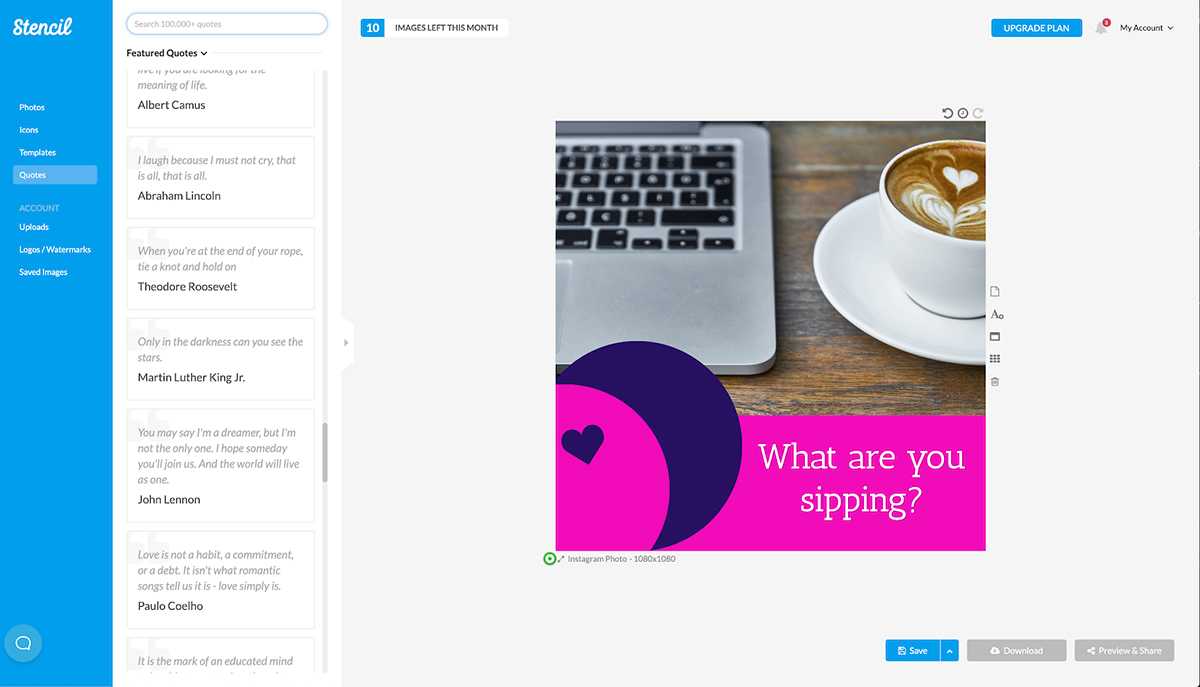
Кому подойдет этот сервис?
Stencil подойдет тем, кому нужно создавать простой контент за минимум времени. Это отличный инструмент для размещения цитат на красивом фоне.
Среди шаблонов также есть размеры футболок на Amazon и продуктов на Zazzle. Stencil облегчит работу любому специалисту, который создает простой контент на регулярной основе.
Цены
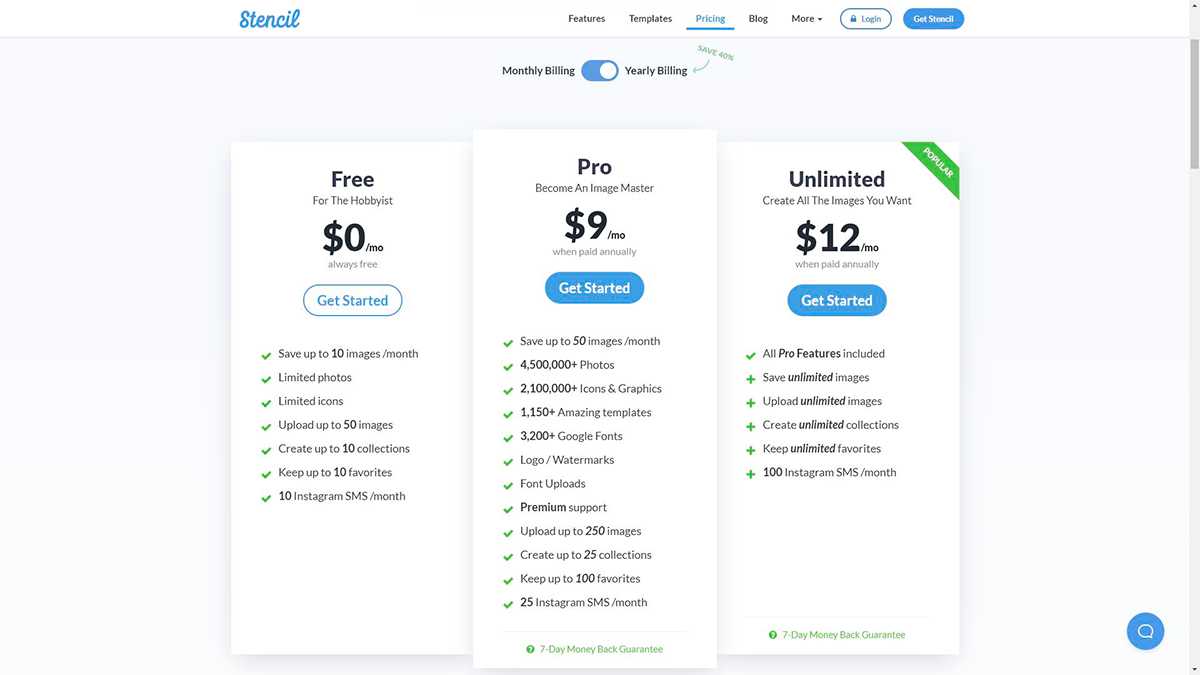
Stencil предлагает бесплатный аккаунт с ограниченным количеством доступных изображений в месяц и другими подобными лимитами.
Платные тарифы:
- Pro: $9 в месяц
- Unlimited: $12 в месяц
Which Is the Best Canva Alternative?
And that just about wraps up my list of alternatives to Canva! As I come across more great graphic design tools, I’ll be sure to add them to the list.
To help you decide, I’ll go through my recommendations for different use cases.
Best Canva Alternative for Social Media Images
If you’re specifically looking for a design tool to help you with social media images, then I think Stencil is probably the best option.
Best Canva Alternative for Video
If you’re specifically looking for a Canva alternative for video, I think that Crello is a great option. Crello has had video support from day one, so it’s definitely not an afterthought feature.
Best App Like Canva for iPhone Users
If you’re looking for an iPhone app for design, I also think that GoDaddy Studio can be a good option.
And that wraps up the list! If you come across any tools similar to Canva that you think are worth sharing, I’d love if you left a comment so I can add them to the list.
Easil

Easil – это альтернатива Canva, в которой есть много ярких и эффектных шаблонов. С ее помощью можно создавать сторис для Instagram и другие материалы для социальных сетей.
Подписка дает доступ к дополнительным шаблонам. Этот сервис – неплохая альтернатива редактору Canva.
В распоряжении пользователей довольно большое количество декоративных элементов. Особенно впечатляет коллекция фигурных рамок. Здесь также есть значки, иллюстрации, узоры и изображения.
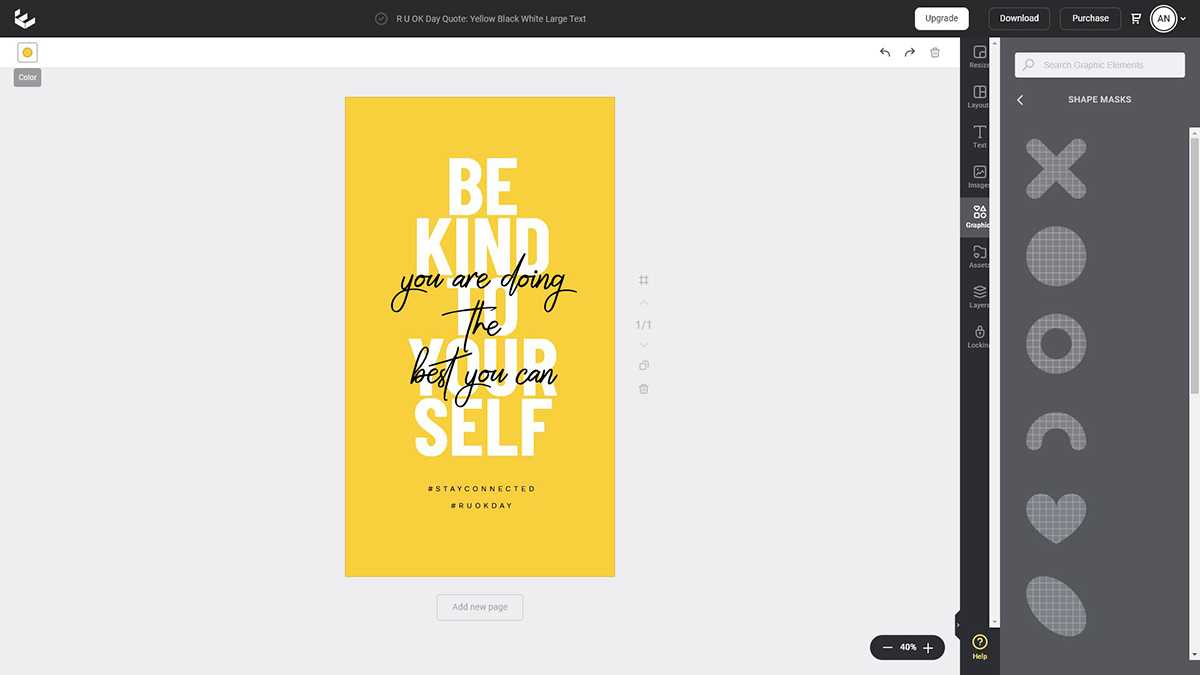
Одна из особенностей Easil – это возможность блокировать отдельные элементы, если вам нужно создать шаблон для команды. В этом редакторе также можно создавать анимированные GIF-файлы.
Кому подойдет этот сервис?
Этот редактор подойдет тем, кто создает визуальный контент для социальных сетей и блогов. В нем есть тысячи подходящих шаблонов в разных стилях.
Основная их масса оформлена по-современному, поэтому они не очень хорошо подойдут для целей бизнеса. Easil идеален для блогеров и предпринимателей в области дизайна и моды. Этот редактор также подойдет командам в тех же отраслях, например небольшому бизнесу или стартапу.
Цены
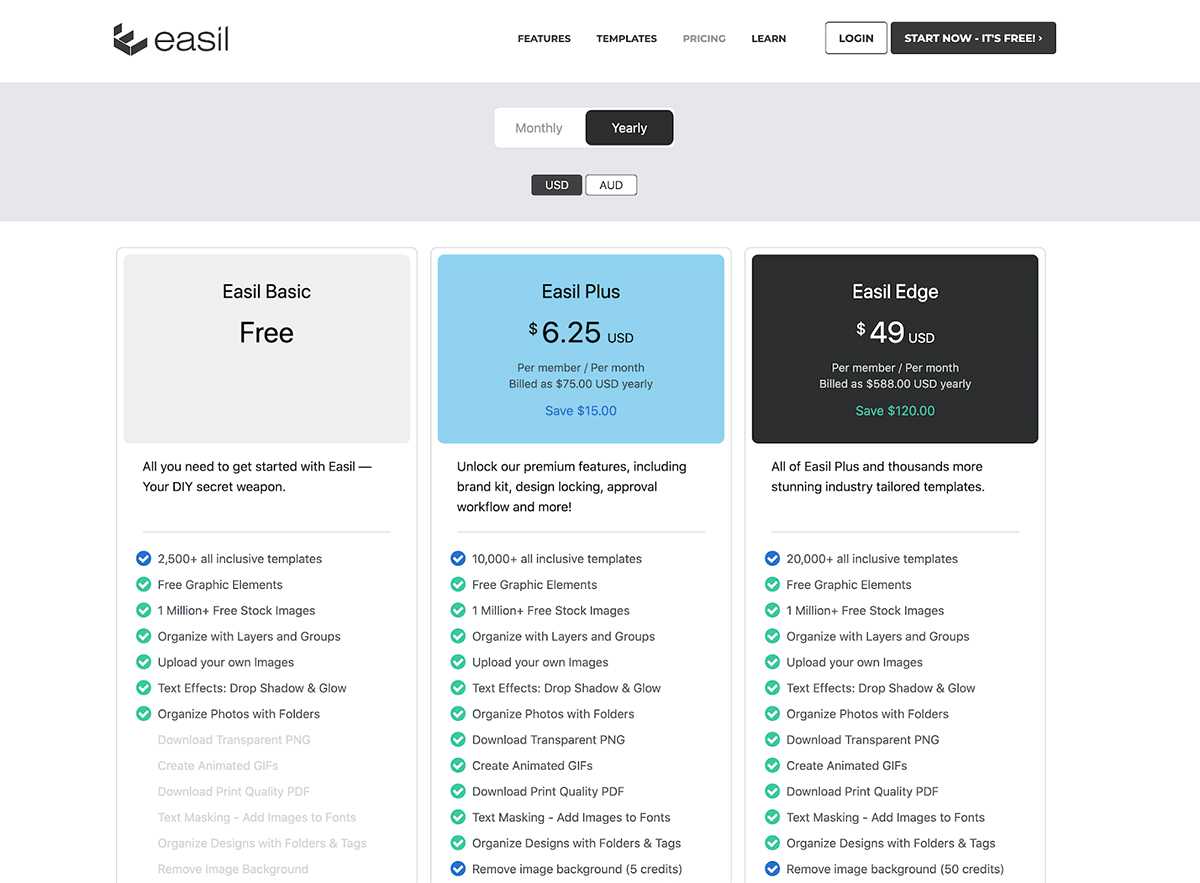
У Easil три тарифа, два платных и один бесплатный. Максимальный план стоит недешево, но взамен предлагает действительно большое количество функций.
Платные тарифы:
- Plus: $6.25 в месяц
- Edge: $49 в месяц
Фотоструйный
Fotojet выглядит и ощущается как смесь Canva и BeFunky, но, похоже, работает гораздо более плавно, чем оба (по крайней мере, в моих веб-браузерах). Элементы дизайна аккуратно организованы по категориям, и, если те, которые предоставляет Fotojet, вам не подходят, опция поиска поможет вам найти больше. Параметры редактирования клипартов достаточно подробны, и вы можете изменить цвет и прозрачность элементов дизайна в вашем изображении.
Вы можете использовать Fotojet для создания коллажей и редактирования фотографий, и очень практично, что он позволяет вам использовать шрифты с вашего компьютера (наряду со стандартными). Fotojet хорошо интегрируется с Facebook, поэтому вы можете войти в свою существующую учетную запись и импортировать из нее фотографии.
Поддерживаемые социальные сети:
- Шаблоны изображений заголовков: YouTube, Facebook, Google+, Twitter, Tumblr
- Шаблоны сообщений: Facebook, Instagram, Pinterest
- Поделиться на: Facebook, Twitter, Pinterest, Tumblr
Планы: бесплатно
Визит
1. Редактор Supa
Альтернатива программе Канва – отечественный сервис Supa с отличным интерфейсом и разнообразными шаблонами для скачивания. Изображений здесь много, но основное направление — графика и видео. Без спецнавыков обычные пользователи могут легко создавать материалы для мессенджеров и соцсетей.
Конструктор могут использовать представители микробизнеса, но он подходит и для корпораций. Пост с нуля пользователи могут быстро создать из 3000 плюс шаблонов. Разрешается использовать контент для коммерческого использования даже используя бесплатный тариф!
Российский аналог Canva работает только в онлайн режиме.
Можно скачивать более:
- 1 млн. видеороликов
- 2 млн. изображений
- 10 тыс. песен
- 60 тыс. иконок
- 230 тыс. иллюстраций
Платная подписка расширяет функционал редактора.
Можно:
- В онлайн-режиме использовать предпросмотр видео
- Синтезировать речь
- Создавать свои анимации
- Сохранять и просматривать историю изменений
- Пользоваться поддержкой Lottie и многое др.
Тарифы
Supa предлагает пользователям три тарифа:
- «Бесплатный». Он рекомендуется новичкам
- «Премиум». Его могут использовать продвинутые пользователи. Стоимость подписки – 990/590 руб. при оплате услуг за месяц/год
- «Премиум плюс». Тариф для профессионалов. Стоимость подписки – 1 690/990 руб. при оплате услуг за месяц/год
Новички могут использовать без ограничений хранилище и шаблоны, без лимита и логотипа Supa скачивать изображения, пользоваться библиотекой контента.
А вот для скачиваемых видео будут ограничения:
- Разрешение — 480р.
- Продолжительность – до 40 сек.
- Наличие логотипа сервиса
В тарифе «Премиум» разрешение/продолжительность видеороликов вырастет до 720р./90 сек. и в них исчезнет логотип сервиса.
Еще больше возможностей у обладателей тарифа «Премиум плюс». Разрешение ролика составит 1080р., в секунду 60 кадров. Вы получаете право загружать свои шрифты и просматривать историю изменений.
Photopea
(https://www.photopea.com/)

Photopea – это облегченная версия фотошопа. Похож интерфейс, набор инструментов. Более того, сервис позволяет работать с файлами PSD (открывать PSD и сохранить в PSD). Для тех, кто знаком с Adobe Photoshop в Photopea будет работать очень просто.
Если Вы не профессиональный художник, то данного инструмента будет достаточно для любых задач. Вот только шаблонов и предустановленных настроек для каких-то часто используемых задач типа создать коллаж или рекламный баннер из готового шаблона здесь нет.
Подходит для пользователей, которым привычен Photoshop.
Добавляем рамку
Кликаем по вкладке Frame на левой боковой панели. Мы видим разделы Border (Граница), Shadow (Тень), Classic (Классика), Polaroid (Поляроид), Edge (Бордюр), Modern (Современный), Film (Пленка) and Grunge (Гранж).
Кликаем по нужному разделу, чтобы его раскрыть, а затем по нужному варианту границы, чтобы его применить.
В зависимости от выбранного варианта границы предлагаются различные эффекты. Например, в разделе Border доступны настройки:
Outer Color – цвет внешней границы.
Inner Color – цвет внутренней границы.
Outer Thickness – толщина наружной границы.
Inner Thickness — толщина внутренней границы.
Corner Radius – радиус скругления.
Caption Space – пространство для подписи.
Пост Adobe Spark
Adobe Spark Post занимает первое место в рейтинге лучших альтернатив Canva. Spark Post, входящий в набор инструментов Adobe Spark для работы с видео, веб-сайтами и изображениями, представляет собой простой в использовании инструмент для создания изображений, который предлагает несколько интересных функций автоматизации, которые позволят вам создавать потрясающие публикации в кратчайшие сроки.
Как и Canva, Spark Post содержит множество различных шаблонов и тем, которые помогут вам начать работу. Он позволяет вам легко изменять размер текста, добавлять к сообщению классные анимационные эффекты и использовать различные активы вашего бренда.
Но лучшая часть в нем — это его функции автоматизации. Приложение может автоматически изменить размер вашего поста, чтобы он идеально подходил для любой социальной платформы, и изменить цветовую палитру одним нажатием. Вы даже можете использовать волшебный текст и функции волшебного макета для создания потрясающих изображений, не прилагая особых усилий.
Часто задаваемые вопросы
Что такое конструктор FotoJet?
Дизайнер ФотоДжет это своего рода программа для графического дизайна, которая позволяет создавать потрясающую графику для любых целей. Благодаря более чем 900 шаблонам приложения и десяткам бесплатных ресурсов пользователи могут создавать все, от канцелярских принадлежностей до баннеров Facebook. Вы можете быстро создать уникальный дизайн, который сразу же сможете использовать.
Как распечатать фотоработу?
FotoJet позволяет печатать изображения прямо с домашнего принтера. Чтобы распечатать его, нажмите кнопку «Печать», затем задайте необходимые свойства принтера во всплывающем окне, такие как «Расположение», «Страницы», «Ксерокопия» и «Макет» и другие.
Доступен ли FotoJet на других языках?
FotoJet доступен на разных языках, включая английский, немецкий, испанский, португальский, французский и многие другие. Выбрав «Язык» в строке меню в меню «Параметры» приложения FotoJet, вы можете выбрать выбранный язык из списка вариантов.
Что такое фоторедактор FotoJet?
FotoJet — это онлайн-решение для редактирования фотографий, которое позволяет дизайнерам создавать изображения для социальных сетей, баннеры, коллажи и многое другое с помощью встроенных шаблонов. Для изменения фотографий платформа предоставляет такие функции, как поворот и отражение, наложение, цветовые брызги, радиальное и наклонное смещение, фоторамки и многое другое. Это также позволяет дизайнеру использовать единый интерфейс для создания инфографики, приглашений и брошюр путем обрезки, поворота, изменения размера, добавления текста и использования картинок.
PhotoCollage.com
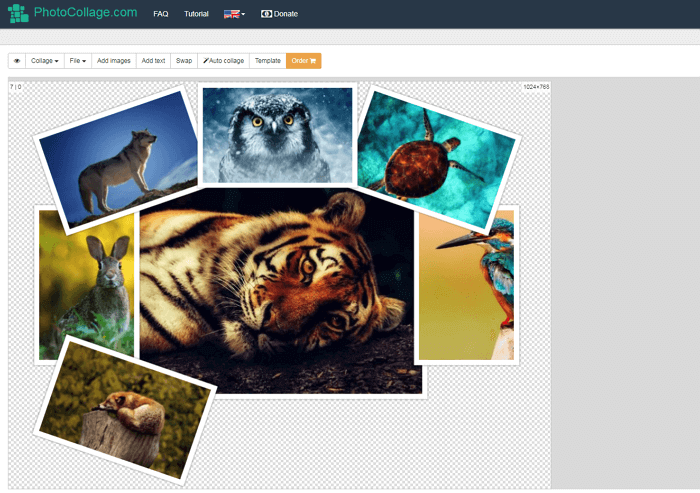
Если вы хотите использовать шаблон или создать собственный коллаж с нуля, посетите PhotoCollage.com. Вы начнете с совершенно чистого холста, на котором можно перемещать, изменять размер и упорядочивать фотографии по своему усмотрению. Кроме того, можно использовать инструменты для масштабирования, копирования и переноса изображений вперед или назад.
Для начала выберите холст нужного размера — для какой-то социальной сети или на свое усмотрение. Можно установить цвет фона, использовать встроенное изображение или загрузить собственное. Можно нажать кнопку Template, чтобы найти подходящий шаблон.
В конце работы, коллаж можно сохранить в виде изображения или PDF.
Коллаж для сторис
Одно из наиболее популярных мест для совмещенных фотографий — инстаграм сторис. Это удобный способ показать сразу несколько фоток, сделать красивые и необычные сторис, которые будут рассматривать.
Для сторис лучше использовать специальные приложения, где есть сразу и макеты для нескольких снимков, и оригинальные рамки, и даже анимация. Таких программ довольно много, мы обсудим несколько.
Story maker
Это мое любимое приложение для коллажа в сторис Инстаграм. Простые, эффектные макеты и ничего лишнего. Как только вы откроете Story maker, то сразу же увидите такие варианты:
- Shapes — фото в форме круга, сердца, разные рамки
- Animated — анимированные макеты (снимки выезжают по очереди или одновременно)
- Text — разные сетки с текстовым оформлением
- Multiple — для большого количества кадров
Остальные разделы на любителя, есть платные шаблоны, но бесплатного контента вполне достаточно чтобы разнообразить свою ленту.
StoryLab
На втором месте StoryLab. Это редактор, с помощью которого можно создать свою историю, фотокомпозицию или даже обои. Имеет несколько сотен разных шаблонов, в основном под инста форматы. Кроме этого есть стикеры, фоны и фильтры.
Это вариант для тех, кто хочет почувствовать себя художником и рисовать, творить, буквально создавая изображение или историю с нуля. Инструменты дают полную свободу действий.
AppForType
Еще более основательный сторимейкер, где все продумано до мелочей. Даже шрифтов — около сотни, а уж готовых макетов для сторис — не счесть. Отличительная особенность Appfortype в том, что здесь есть тематические сеты — наборы для оформления в одном стиле. Минус — приложение платное, но на ним работают дизайнеры из разных стран, так что оно того стоит. К тому же, можно один раз купить понравившийся сет и больше не платить за другие функции.
Кому будет полезна Canva
Canva – простой конструктор дизайнов, где пользователи могут взять какой-то готовый шаблон и адаптировать его под себя. Сервис работает на широкую аудиторию, так как для работы не нужно никаких навыков. Может быть полезен:
- Дизайнерам. Для профессионального дизайна вряд ли подойдет, но вот для создания быстрых набросков вполне сгодится.
- Блоггерам и SMM-специалистам. Есть шаблоны оформления постов и даже видео для популярных социальных сетей: Инстаграм, Facebook, Twitter.
- Студентам. Можно красиво оформить студенческие работы: доклады, презентации, расписания, планы.
- Предпринимателям и бизнесменам. Не нужно тратиться на услуги дизайнеров, так как можно быстро сделать оформление для флаеров, брошюр, бланков, объявлений.
Подписка
Сервис и приложение Canva бесплатны для использования, однако, чтобы ими воспользоваться вам придется пройти регистрацию на официальном сайте. Процесс не занимает много времени, так как зарегистрироваться можно через социальные сети или аккаунт в Google. По завершении вы выбираете себе подписку. Есть бесплатная подписка с ограниченным доступом к шаблонам. В платной подписке ограничения сняты.
Вы можете выкупить некоторые шаблоны даже используя бесплатную подписку. В таком случае они будут доступны в вашем профиле. По умолчанию в бесплатной версии доступны: шрифты, макеты, шаблоны, фоны, примитивные элементы, различные элементы управления.
Редактор
Воспользоваться редактором можно сразу после регистрации. Вы можете сделать это как через сайт, так и через приложение для смартфона/ПК. Здесь, помимо готовых макетов и инструментов, есть готовые дизайн-шаблоны, которые можно менять под свои потребности. Часть из этих шаблонов доступна по платной подписке или после покупки. Также в редакторе есть:
-
- Генератор цветовой палитры. Позволяет быстро извлечь основные цвета из загруженной фотографии. Инструмент удобен тем, что вы можете сразу получить корпоративные цвета для оформления, загрузив в генератор логотип.
- Встроенная обработка фотографий. Да, с профессиональным ПО она не сравнится, но здесь есть все необходимое: обрезка, изменение размера, вращение, регулировка экспозиции, простые инструменты ретуширования, встроенные эффекты и фильтры, которые можно настраивать.
- Подбор шрифтов. С помощью этого инструмента можно подобрать шрифты под ваши цели, чтобы даже несколько шрифтов смотрелись гармонично. К сожалению, большинство доступных шрифтов в библиотеки не поддерживают кириллические символы.
Canva for Work
Функция «Канва для работы» распространяется по отдельной платной подписке – 12.95$ в месяц на одного подключенного сотрудника. Есть демонстрационный период в 30 дней.
Сообщество
Если у вас нет идей, как сделать оформление того или иного дизайн-продукта, то можете зайти в сообщество пользователей, чтобы посмотреть чужие работы. Туда же можно загрузить свои. Также пользовательское сообщество может оказывать поддержку новичкам в освоении сервиса.
Canva – это очень удобный сервис для быстрого создания разнообразной дизайнерской продукции. Он отлично подойдет как новичкам, так и опытным дизайнерам.
Зарегистрироваться в сервисе можно по этой ссылке.
Какие сервисы вошли список
1. Отечественные.
2. Зарубежные. У которых есть бесплатная подписка — т. к. оплатить пока картой из РФ нужный тариф невозможно. Поэтому мы выделим достоинства именно бесплатных подписок.
3. С готовыми шаблонами. Самый важный критерий — чтобы пользоваться могли не только профессионалы.
Хорошая альтернатива сайту Canva — профессиональные редакторы. Например: Photoshop, GIMP. Это удобные программы с большим набором инструментов. Но работать с ними сложнее, чем с редакторами-конструкторами, так как приходится всё делать самому, с нуля, нет готовых встроенных шаблонов, базы фото и т. д.
Но онлайн-редактором Canva пользовались не только профессиональные дизайнеры и художники. Ещё студенты, преподаватели, люди разных профессий — сервис позволял делать презентации, ежедневники, шаблоны домашних заданий, планы мероприятий и многое другое.
Поэтому наша цель — предложить похожие ресурсы, пользоваться которыми смогут не только профессионалы.



















